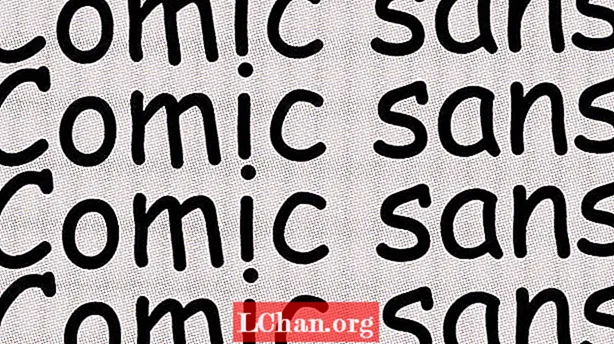Innehåll
- Del 1. Återställ lösenord på Sony Vaio Laptop med PassFab-programvara
- Del 2. Ta bort lösenordet på en Sony Vaio-bärbar dator med lösenordsåterställningsdisk (Arbeta bara med en återställningsdisk förberedd i förväg)
- Del 3. Återställ lösenord på Sony Vaio med hjälp av kommandotolken (endast tillämplig för olåst bärbar dator)
- Slutsats
För de flesta bärbara Sony Vaio-användare är ett Windows-lösenord alltid inställt för att skydda integriteten. Du behöver återställ lösenord på Sony Vaio om du har glömt lösenordet eller Sony Vaio-lösenordet spärrat / förlorat. Det kan vara ett stort problem eftersom du behöver gå till servicecentret för att få hjälp. Den här artikeln kan spara dig. Det kommer att introducera 3 lösningar på hur man tar bort lösenord på en bärbar Sony Vaio-dator med Windows 10 / 8.1 / 8/7.
- Del 1. Återställ lösenord på Sony Vaio Laptop med PassFab-programvara
- Del 2. Ta bort lösenordet på en Sony Vaio-bärbar dator med lösenordsåterställningsdisk (Arbeta bara med en återställningsdisk förberedd i förväg)
- Del 3. Återställ lösenord på Sony Vaio med hjälp av kommandotolken (endast tillämplig för olåst bärbar dator)
Del 1. Återställ lösenord på Sony Vaio Laptop med PassFab-programvara
Generellt brukar de flesta inte vana att göra en lösenordsåterställningsskiva. De fastnade vid lösenordsinmatningsgränssnittet utan att göra när de glömde inloggningslösenordet för Sony Vaio. Det kommer inte att vara ett problem längre med hjälp av ett Sony Vaio-verktyg för återställning av lösenord, PassFab 4WinKey. Det gör att du kan återställa admin / gästlösenord på en bärbar Sony Vaio-dator utan disk.
Obs! Nedan visas nedladdningsknappen för PassFab 4WinKey Standard, som endast stöder för att ta bort lösenordet för Sony Vaio-bärbara datorer. För att återställa det måste du uppgradera Standard till Ultimate.
Steg 1. Ladda ner och installera PassFab 4WinKey på en olåst dator och starta den. Använd en CD / DVD- eller USB-enhet för att bränna en lösenordsåterställningsskiva.

Steg 2. Sätt in den startbara hårddisken för återställning av lösenord till den låsta bärbara Sony Vaio-datorn. Starta din dator från den här disken. Starta om det och sedan får du tillgång till Windows-gränssnittet för återställning av lösenord. Välj ditt Windows-system, välj ditt låsta konto och sedan för att återställa eller ta bort det.

Steg 3. Efter att du har tagit bort / återställt lösenordet kan du skapa ett nytt lösenord om du behöver det och starta om datorn med det nya lösenordet.
Del 2. Ta bort lösenordet på en Sony Vaio-bärbar dator med lösenordsåterställningsdisk (Arbeta bara med en återställningsdisk förberedd i förväg)
Om du har förberett en lösenordsåterställningsskiva innan din dator låses kan du säkert kringgå lösenordet på en bärbar Sony Vaio-dator med lösenordsåterställningsskivan. Du måste veta att det endast är tillämpligt för Windows-lokala användares konto.
Relaterad läsning: Topp 3 enkla sätt att skapa en Windows 7-återställningsdisk.Steg 1. Ange fel lösenord flera gånger tills du ser "Återställ lösenord" under lösenordsfältet. Klicka på "Återställ lösenord".

Steg 2. När guiden "Återställ lösenord" öppnas sätter du in disketten för återställning av lösenord i den låsta Sony Vaio. Välj lösenordstangenten i listrutan. Klicka på "Nästa".

Steg 3. Skriv ett nytt lösenord och bekräfta. Du kan skriva in ett nytt lösenordstips för ytterligare referens om du tappar lösenordet för en Sony Vaio-bärbar dator igen.
Del 3. Återställ lösenord på Sony Vaio med hjälp av kommandotolken (endast tillämplig för olåst bärbar dator)
Du kan låsa upp Sony Vaio-bärbara datorer med kommandotolken, som endast kan användas för upplåst bärbar dator. Och du måste utvärdera om du kan bära risken att förlora data eller skada ditt system. Om inte, se den första metoden.
Relaterad läsning: Så här tar du bort lösenord för bärbara datorer / datorer i Windows 10/8/7.Steg 1. Tryck på kombinationen "Windows" och "R" för att öppna kommandorutan "Kör". Skriv "cmd" och tryck på "Enter" för att starta kommandotolken.

Steg 2. Skriv kommandot "net user" i kommandotolken och tryck på "Enter". Det visar användarkontot.
Steg 3. Skriv "nytt användarnamn nytt lösenord" för att skapa ett nytt lösenord. Om du till exempel vill skapa ett nytt lösenord för användaren "Dave" behöver du bara ange kommandot "netanvändare Dave nytt lösenord" och trycka på Enter. Om du vill ta bort lösenord, ersätt "nytt lösenord" med " *".

Då kan du logga in på din dator med det nyskapade lösenordet.
Slutsats
Om du inte är datornörd eller inte vill förlora dina data är PassFab 4WinKey, borttagning av Sony Vaio-lösenord, livräddare när du har glömt / tappat lösenordet. Om du får andra problem, vänligen lämna ett meddelande till oss.